Speichern und finden Sie mit SharePoint Online
Laden Sie Ordner und Dateien in eine Dokumentbibliothek hoch
Wählen Sie Ihre Datei oder Ihren Ordner auf Ihrem PC aus.
Drag & Drop auf Dokumente in SharePoint.
Siehe Hochladen von Dateien und Ordnern in eine Dokumentbibliothek .

Erstellen Sie neue Office-Dokumente in einer Dokumentbibliothek
Wählen Sie den Office-Dokumenttyp aus dem neuen Menü in Dokumente aus.
Benennen Sie die Datei in der Titelleiste um.
Änderungen, die Sie in Word, Excel und PowerPoint für das Web vornehmen, werden während der Eingabe in der Dokumentbibliothek gespeichert.
Siehe Erstellen einer neuen Datei in einer Dokumentbibliothek .


Finden Sie Websites, Dateien und andere Informationen
Wählen Sie den Office 365 App Launcher aus
 und wählen Sie dann SharePoint aus.
und wählen Sie dann SharePoint aus.Sie können die gesuchte App nicht finden? Wählen Sie im App-Startfeld Alle Apps aus, um eine alphabetische Liste der für Sie verfügbaren Microsoft 365-Apps anzuzeigen. Von dort aus können Sie nach einer bestimmten App suchen.
Sie sehen Websites, die Sie häufig besuchen, Websites, denen Sie folgen (einschließlich der Website, die Sie gerade erstellt haben) und vorgeschlagene Websites.
Verwenden Sie die Suche, um weitere Websites, Dateien oder Personen in Ihrer Organisation zu finden.
Siehe Suchen von Nachrichten, Websites und Portalen in Microsoft 365 .
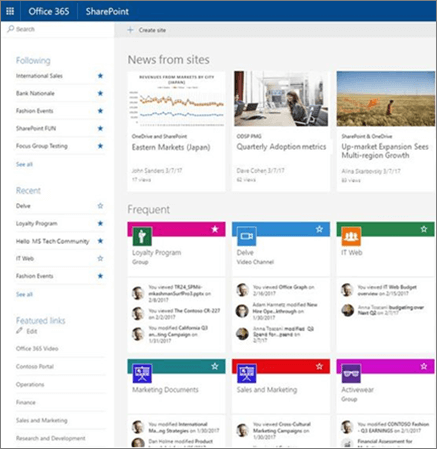
No comments:
Post a Comment